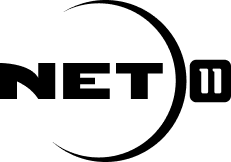Windows 11 lento? Veja 10 dicas para acelerar o seu computador

O Windows 11 pode ter o desempenho melhorado com recursos simples. Ajustes como verificar atualizações do sistema e drivers, pausar a sincronização do OneDrive, liberar espaço em disco e desativar programas que abrem automaticamente na inicialização podem fazer diferença na velocidade e estabilidade na utilização. A seguir, o TechTudo reuniu 10 dicas para acelerar o PC com sistema da Microsoft. Para obter melhores resultados, é importante seguir as etapas na ordem correta, garantindo que cada ajuste potencialize o efeito do próximo. Confira.
🔎Windows 11 lento? Saiba desativar 5 recursos que consomem memória demais
🔔 Canal do TechTudo no WhatsApp: acompanhe as principais notícias, tutoriais e reviews
🤑 Grupo do TechTudo no Telegram: receba ofertas e cupons de desconto todos os dias
Recursos nativos permitem acelerar o desempenho do Windows 11
Laura Storino/TechTudo
📝 O que é o Windows 11 Home? Confira no Fórum do TechTudo
1. Verifique atualizações do Windows e drivers
Atualizar Windows 11 pode corrigir falhas e melhorar o desempenho do computador
Reprodução/Rodrigo Fernandes
Manter o Windows e os drivers atualizados é essencial para garantir o melhor desempenho do computador. Cada atualização do sistema pode corrigir falhas, reforçar a segurança e trazer otimizações que deixam o PC mais rápido e estável. Além disso, os drivers atualizados garantem que os dispositivos funcionem corretamente, o que evita travamentos e lentidão. Para verificar, vá em Iniciar > “Configurações“ > “Windows Update“ > “Verificar se há atualizações“ e instale as disponíveis.
2. Reinicie o computador e feche apps desnecessários
Abrir muitos programas, aplicativos e abas do navegador simultaneamente pode consumir memória e processador, o que deixa o PC lento. Uma solução simples é fechar o que não está em uso e manter apenas o essencial aberto. Se o problema persistir, reinicie o computador para liberar recursos e iniciar uma nova sessão mais leve. Após reiniciar, abra apenas o necessário. Caso identifique lentidão causada por softwares antigos, verifique atualizações no site do fabricante.
3. Use ReadyBoost com pendrive (se tiver HD)
O ReadyBoost é ativado dentro da janela de propriedades do dispositivo USB
Reprodução/Paulo Alves
Quem ainda utiliza computadores com HD pode aproveitar o ReadyBoost para ganhar desempenho sem precisar instalar mais memória RAM. O recurso permite usar um pendrive ou cartão de memória com pelo menos 500 MB livres e boa velocidade de leitura e gravação para armazenar em cache dados temporários, acelerando a performance do sistema. Para isso, conecte o pendrive, abra o Explorador de Arquivos, clique em Propriedades > ReadyBoost e selecione “Usar este dispositivo”. O Windows reservará o espaço disponível e criará o arquivo ReadyBoost.sfcache automaticamente.
4. Ative o gerenciamento automático do arquivo de paginação
O arquivo de paginação funciona como uma extensão da memória RAM no disco rígido que pode ajudar o Windows a lidar com tarefas mais pesadas. Para garantir que essa função opere da melhor forma, ative o gerenciamento automático do sistema. No Windows 11, pesquise por configurações avançadas do sistema, acesse Propriedades do sistema > Avançado > Opções de “Desempenho” > “Memória virtual” e marque a caixa “Gerenciar automaticamente o tamanho do arquivo de paginação”. Finalize o procedimento reiniciando o computador.
5. Libere espaço em disco com ferramentas do sistema
Usuário deve fazer limpeza no armazenamento do Windows para melhorar desempenho do sistema
Reprodução/Rodrigo Fernandes
Um disco cheio pode deixar o Windows lento e instável. Para evitar essa situação, acesse o recurso de Armazenamento nas configurações do sistema e verifique quanto espaço está disponível em cada unidade, por meio do caminho Iniciar > “Configurações” > “Sistema” > “Armazenamento”. É possível ativar o Sensor de Armazenamento para que ele remova arquivos desnecessários, como documentos temporários e itens da lixeira, de forma automática e periódica. Dessa forma, o computador libera espaço sem comprometer o funcionamento dos aplicativos.
Outra forma de ganhar é usar a Limpeza de Disco. Para isso, basta pesquisar pelo recurso no menu Iniciar, marcar os tipos de arquivos a excluir. Caso queira liberar mais espaço, clique em Limpar arquivos do sistema. Também vale remover aplicativos pouco usados no dia a dia, acessando “Configurações“ > “Aplicativos“. Para completar, mova fotos, músicas e documentos para um pendrive ou HD externo. Isso mantém seus arquivos acessíveis sem pesar no computador.
6. Ajuste os efeitos visuais para melhor desempenho
Veja como ter um melhor desempenho do Windows 11 desativando os efeitos visuais
Marina Logullo/TechTudo
Os efeitos visuais do Windows 11, como animações e sombras, deixam a interface mais bonita, mas também consomem recursos que podem pesar em computadores com menos memória RAM. Uma solução é reduzir esses efeitos para priorizar a performance. Para realizar o procedimento, pesquise por “desempenho” na barra de tarefas, abra as opções de aparência e escolha “Ajustar para obter o melhor desempenho”. Após aplicar e reiniciar, o sistema tende a ficar mais rápido e responsivo.
7. Pause a sincronização do OneDrive
O OneDrive mantém arquivos sincronizados entre o computador e a nuvem, garantindo backup e acesso de qualquer dispositivo. No entanto, essa sincronização pode consumir recursos e deixar o computador mais lento, em especial à medida que novos arquivos são incorporados ao serviço. Para melhorar o desempenho temporariamente, clique no ícone do OneDrive na barra de tarefas, vá em “Ajuda & Configurações“ > “Pausar sincronização“ e escolha o tempo de paralisação desejada. Reinicie o PC e observe se o desempenho melhora. Para reabilitar a nuvem, basta acessar o mesmo ambiente e selecionar “Retomar a sincronização”.
8. Desative programas de inicialização desnecessários
Aplicativos que inicializam com o Windows deixam sistema lento
Reprodução/Marvin Costa
Muitos programas são configurados para abrir automaticamente ao ligar o Windows, consumindo memória e deixando a inicialização mais lenta. Para impedir esse início de trabalho demorado e melhorar o desempenho, verifique os ícones na área de notificação ou acesse “Configurações“ > “Aplicativos“ > “Inicialização“. Neste ambiente, identifique e desative os programas que você não precisa iniciar com o sistema. Também é possível desativar esses programas pelo Gerenciador de Tarefas. Assim, o Windows inicializará mais rápido e manterá apenas os aplicativos realmente essenciais em execução desde o começo dos trabalhos.
9. Faça uma verificação contra vírus e malwares
Vírus, malwares e outros agentes maliciosos podem afetar o desempenho do computador e causar lentidão e travamentos. Para minimizar riscos, é essencial manter um antivírus atualizado e executar verificações regulares. O sistema oferece de forma nativa a Segurança do Windows e sugere proteção integrada contra ameaças, permitindo identificar e remover rapidamente vírus e malware. Para isso, acesse “Configurações” > “Segurança do Windows” > “Proteção contra ameaças e vírus”, atualize as definições e execute uma Verificação rápida.
Também é possível utilizar a verificação offline do Microsoft Defender. Antes de fazer a varredura, salve seus arquivos importantes, acesse as mesmas opções de segurança, selecione “Verificação offline” e clique em “Examinar agora”. O sistema será reiniciado, realizará a verificação e reiniciará novamente após cerca de 15 minutos, eliminando ameaças que não podem ser removidas em execução normal.
10. Restaure o sistema para um ponto anterior
É possível restaurar Windows 11 para ponto anterior e obter melhor desempenho do sistema
Reprodução/Rodrigo Fernandes
A restauração do sistema permite desfazer alterações recentes que possam estar afetando o desempenho do computador, como instalações de aplicativos, drivers ou atualizações problemáticas, retornando a um momento anterior e saudável de utilização. Para usar essa função no Windows 11, acesse as configurações do Sistema, vá na guia “Proteção do Sistema” e clique em “Restauração do Sistema”. Você pode escolher a Restauração recomendada ou selecionar manualmente um ponto de restauração anterior. Depois, basta avançar e concluir o processo com a reinicialização do computador.
Ainda não resolveu, e agora?
Se mesmo após aplicar todas as dicas de otimização o computador continuar lento, pode ser hora de avaliar melhorias de hardware, como aumentar a memória RAM para ajuda o sistema a lidar com mais aplicativos simultaneamente, ou migrar de um HD para um SSD. Caso o problema persista, a recomendação é procurar uma assistência técnica especializada para identificar falhas mais complexas, como defeitos no hardware ou conflitos de software que impactam o desempenho.
Com informações de Microsoft
Veja também: Filmes e séries que temos VERGONHA de ter gostado!
Filmes e séries que temos VERGONHA de ter gostado!